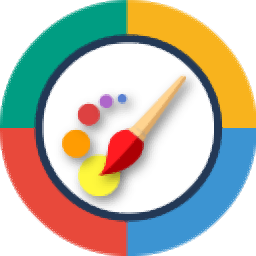
EximiousSoft Banner Maker Pro(横幅广告制作)
v5.23 官方版- 软件大小:31.0 MB
- 软件语言:英文
- 更新时间:2023-10-31
- 软件类型:国外软件 / 图像其它
- 运行环境:WinXP, Win7, Win8, Win10, WinAll
- 软件授权:免费软件
- 官方主页:http://www.eximioussoft.com/banner-maker.htm
- 软件等级 :
- 介绍说明
- 下载地址
- 精品推荐
- 相关软件
- 网友评论
EximiousSoft Banner Maker
Pro提供广告设计功能,可以在软件上设计图像类型的广告,可以在软件设计网页类型的文字广告,直接在软件选择官方推荐的模板,添加自己的素材就可以开始设计广告内容,可以添加图形素材,可以添加图标素材,可以添加图像素材,可以添加文字样式,可以设置过渡效果,可以设置渲染方案,软件可以添加的本地文件类型还是非常多的,满足大部分用户自定义设计广告的需求,如果你需要制作横幅广告就可以下载EximiousSoft
Banner Maker Pro软件。

软件功能
1、可编辑矢量横幅模板
提供 2000 多个现成的专业模板,您会发现各种按不同行业类别和行业标准尺寸设计的专业外观横幅。导入模板后,可以根据需要对其进行修改或调整。
2、高品质 500+ 横幅模板
该应用程序附带 500 多个预先设计的高质量模板。只需在设计前从集合模板中选择您喜欢的横幅布局,然后使用您自己的绘图元素进行自定义:照片、形状、文本。这真的很简单!
3、引人注目的横幅元素
提供 500 多个预先设计的剪贴画和 5000 多个矢量符号。您可以根据需要将相关的设计元素添加到您的设计中。这将极大地帮助您开始横幅创建过程。这意味着对于您来说,没有比这更简单的方法来创建令人惊叹的横幅了。
4、按钮模板及更多...
包括 200 多个网页按钮模板和 5000 多个高质量形状、标志、符号等图形以及许多用于渲染形状和文本的预构建渐变样式。您可以使用鼠标拖动或单击来自由地将形状添加到您的设计中。
5、专业矢量绘图工具
提供基本形状(例如椭圆形、矩形、星形、多边形和螺旋形)的创建,以及通过旋转、拉伸和倾斜来变换和操纵这些基本形状的能力。它还允许用户通过调整节点和曲线来精确地操纵对象。
6、轻松设计横幅
该程序界面非常用户友好,只需拖动或单击即可创建、移动、缩放、旋转和镜像形状或文本。制作具有专业外观的横幅变得非常容易。所有布局绘图元素都具有翻转、镜像、分组、取消分组、对齐和调整 z 顺序的功能。
7、导入导出
通过纯矢量文件格式(如SVG / SVGZ / PDF / AI / PS / EPS / WMF / EMF)或光栅图像文件格式(如GIF / PNG / JPG等)加载设计或发布横幅。每个矢量对象导入时都可以自由编辑。
8、支持更多流行的图像格式
生成高质量且具有影响力的动画 GIF 图像,占用更少的磁盘空间并且加载速度更快。
它支持从 GIF、BMP、PCX、JPG、TIFF、PNG、TGA、PSD、ICO、CUR、ANI 等文件加载或导出横幅图像文件。
9、强大的渲染能力
Banner Maker Pro 支持每个矢量对象可以用纯色、渐变和图案填充或描边。此外,Banner程序内置了200多个过滤器。通过在设计中应用过滤器,Banner广告看起来新颖、别致且具有视觉冲击力。
10、渲染横幅效果
形状或文本可以用纯色、渐变样式、图像或纹理高平滑地填充或描边。每个绘图对象,例如要通过自定义设置绘制阴影、反射、发光、3D 斜角的形状、文本、图像。
软件特色
1、可视化编辑路径
该应用程序具有强大的节点工具,可以直观地添加、删除、移动节点或锚点,并自由地连接、断开、转角、平滑对称、自动曲线节点。它还支持路径布尔运算,如:并集、差集、交集、排除、除法和剪切路径等。
2、设计动画横幅的过渡效果
只需单击一下即可创建令人印象深刻的横幅动画。每种效果通常都会提供许多调整或自定义选项。
预览使用所选效果构建的横幅动画。
3、图层编辑和智能布局
Banner Maker Pro 提供强大的图层编辑功能。它允许它允许添加、删除和复制图层。支持调整指定图层的顺序以及指定图层之间的混合模式和透明度。此外,设计上的所有可绘制对象均在水平和垂直方向上对齐且均匀分布。
4、轻松创建动画横幅
支持添加帧、删除帧、重复帧、混合帧和调整顺序。每种效果通常都会提供许多调整或自定义选项。可以从最流行的图像格式文件和 AVI 视频文件加载帧。
调整动画大小、调整画布大小、设置循环时间以及编辑所选帧的延迟。
官方教程
如何对对象进行分组
任何成功的横幅设计都有一个从少到多、从简单到复杂的过程,而Group Objects充分诠释了这一理念。它将两个以上相关的对象打包成一个完整的对象。而取消对象分组则是相反的过程。
Banner Maker Pro程序打开 后,单击 主功能区栏上的“对象”选项卡项即可切换到该类别。然后在面板上找到“分组”子类别。接下来您将找到“分组”和“取消分组”工具栏按钮。如下所示。

为了帮助横幅设计者更方便地使用这些功能,Banner Maker Pro 提供了这些功能的快捷键。如下表所示。

团体
Group Objects是将两个或多个对象打包到一个容器对象中。因此,在执行该功能之前,您需要使用选择工具选择两个或多个对象。

取消分组
提取组对象中包含的几个子对象,并使每个子对象成为一个独立的对象。在执行此功能之前,请确保至少选择了一个组对象。

如何设计自己的横幅
当我们走在街上或过马路时,我们经常看到企业或品牌使用横幅广告来宣传自己。当我们浏览各类网站时,我们常常会被非常漂亮的网页横幅广告所吸引。横幅广告不仅能吸引消费者的注意力,还能直接向目标受众传递重要信息。但如何制作成功的横幅广告呢?EximiousSoft Banner Maker Pro就是答案。它是一款具有强大绘图功能和海量素材的横幅设计软件,专门帮助用户设计用于网站或户外可打印横幅的横幅。
1、确定横幅的尺寸
网络上使用的许多横幅广告都有共同的尺寸。例如, Facebook、YouTube等上的网页横幅广告的尺寸受到限制。但对于平面广告,则需要根据实际需要确定横幅的尺寸和所需的材料。一般来说,横幅的尺寸需要根据展示的位置和场地的大小来确定。当Banner Maker Pro创建一个新的横幅项目时,它会要求用户输入新创建的横幅的尺寸。当然,横幅的尺寸可以在设计过程中随时根据实际需要进行调整。在尺寸迁移过程中,如果保持良好的比例,大多数向量元素将适应任何尺寸而没有任何差异。但有些图像素材受到自身比例的限制,适配其他尺寸会让显示效果受到一定影响。因此,最好在设计初期就决定横幅的尺寸。
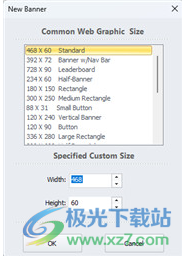
2、主题明确
通俗地说,就是横幅广告向潜在客户传达的信息。广告主题应清晰明确,使人们能够在短时间内了解品牌的核心信息。伴随着高清文字和图像,应尽快提供关键信息,而不是漫无目的的文字描述。
3、设计基本横幅内容
主题确定后,您根据主题设计横幅的内容。首先是背景图片,你可以根据主题方向在网上搜索相关资料。您还可以使用Banner Maker Pro打开其他横幅模板,并将其他模板的背景复制并粘贴到当前横幅设计中。接下来,你需要整理其他材料。例如,标识您公司品牌的徽标、链接到购买的二维码等。Banner Maker Pro提供超过 5,000 多个矢量符号和 1,000 多个剪贴画素材,帮助您简化设计过程。所有这些材料都基于矢量格式,同时完全可编辑。也就是说,将它们拖放到横幅设计中后,您可以根据需要对其进行编辑,以与整体布局协调一致。此外,您还可以从外部文件导入素材。在功能区栏中,选择“对象”类别。如果材质是位图格式,请单击“位图对象”按钮。对于矢量按钮,选择“矢量对象”按钮。如果您想插入二维码,请选择““ 按钮。
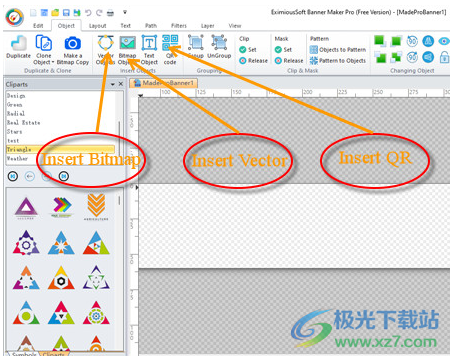
4、设计引人注目的标语
应该说,口号是最能体现横幅设计的主题。所有标语必须放置在横幅的中央,不仅字体漂亮,而且字体大小足够大。为了让标语看起来更有创意,更好地与受众产生共鸣, Banner Maker Pro提供了一系列文字变形工具。例如,透视、圆形文本、波浪文本,如下所示。
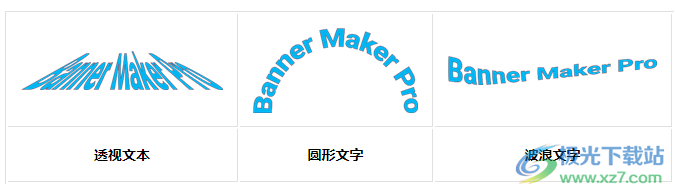
5、正确的布局和版式
横幅广告中的图像和文本需要正确布局和键入,以呈现信息并提高广告的可读性。文字尽量清晰,字体大小合适,字间距适当加大。同时,图像的放置需要兼顾视觉效果和传达信息的目的,以在整个广告空间中达到最佳效果。
总之,一个有效的横幅广告需要综合考虑多种因素,包括信息传达、品牌形象、视觉元素、定位策略、尺寸比例和布局排版。在实际设计中,应根据不同场景、不同客户需求进行个性化和创新。只有满足用户的真实需求,横幅广告才能真正发挥其功能,提高商品或服务的知名度和形象,为品牌发展和销售增长做出贡献。
6、发布或打印横幅。
如果横幅要在网站上使用,您可以将其发布为 SVG 格式的矢量,目前大多数浏览器都很好支持该格式。从Banner Maker Pro文件菜单中选择“另存为” ,然后从选项中选择SVG格式。如果您使用位图格式,请选择PNG或WebP以获得高压缩和无损图像质量。从Banner Maker Pro文件菜单中选择“导出到图像”菜单项,然后选择PNG或Webp格式。如果您想打印横幅,请选择““文件”菜单中的“打印”菜单项。
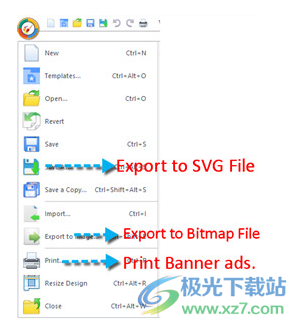
如何使用晶格变形
晶格变形 工具将选定的对象放置在 5x5 网格中。然后用户用鼠标拖动网格上的锚点,对象的形状将因锚点的移动而扭曲或变形。
1、选择对象
在执行晶格变形之前,请务必选择要变形的对象。您可以使用选择工具来执行对象选择过程。您还可以在切换到晶格变形工具后,通过在画布上左键单击来选择要扭曲的对象。需要注意的是,每次晶格变形仅影响一个物体。这意味着在执行变形之前只需选择一个且仅一个对象。
另外,晶格变形仅应用于路径对象,这意味着如果您为晶格变形选择文本或形状对象,则需要将其转换为路径对象。如下所示。
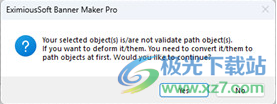
2、使用预设晶格变形
Banner Maker Pro提供了多种预设的变形样式。共有16种预设样式,分为四行四列。第一行和第三行的变形方式为垂直方向的网格振动。第二行和第四行具有网格沿水平方向振动的样式。当方向相同时,变形样式之间的差异是幅度略有不同。
用鼠标单击“预设”按钮,然后您将在弹出的列表框中看到这些样式的缩略图。将鼠标移到样式项上,您将在画布上预览所选路径对象变形后的外观。如果您对扭曲样式的效果满意,请在样式项上单击鼠标左键进行确认。如下所示。

如果您觉得以上预设的样式不是您所期望的,请单击“自定义”按钮。在弹出的对话框中,选择沿水平或垂直方向的变形,并输入变形的程度,即幅度。在画布上,您将看到所选路径对象在晶格变形后的样子。如果您对结果感到满意。单击“确定”按钮进行确认。
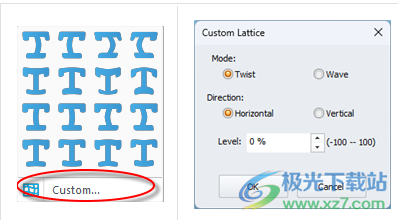
水平:晶格变形将沿水平方向发生。
垂直:晶格变形将沿垂直方向发生。
扭曲:晶格变形将以曲线向一侧凸出。
波:晶格变形在两侧以波形振动。
Level:表示晶格变形的程度。通常是振幅。100对应于最大幅度。0表示无变形。
3、移动变形锚点
整个网格 共有25个锚点。使用晶格变形的本质是控制这些锚点的位置。预设的变形样式通过算法计算这些锚点的位置来达到变形的目的。更方便的方法是直接用鼠标移动每个锚点来获得变形。如下所示。

4、选项
打开晶格变形工具 后,您会在功能区栏的最右侧找到一组与晶格变形工具相关的选项。如下所示。
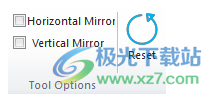
水平镜像:选中以镜像水平方向的运动。
垂直镜像:选中以镜像垂直方向的运动。
重置:单击此按钮会将所有选项恢复为其默认值。
如何包络扭曲对象
包络变形 工具在选定对象的顶部、底部、左侧和右侧边界上放置四个混合路径。当路径改变时,所选对象的形状也会扭曲。包络变形工具是一种相对复杂的变形工具。在Banner Maker Pro中,为了简化操作,通常只在所选对象的顶部和底部放置两条混合路径,左右两侧的变换路径的影响基本可以忽略。这是因为当路径越多时,它们之间的干扰就越大,物体的形状就变得难以控制。
1、选择对象
在执行包络变形之前,请务必选择要变形的对象。您可以使用选择工具来执行对象选择过程。您还可以在切换到包络变形工具后,通过在画布上左键单击来选择要扭曲的对象。需要注意的是,每次包络变形变换仅针对一个物体。这意味着在执行变形之前只需要一个选定的对象。
另外,包络变形仅适用于路径对象,这意味着如果选择文本、形状对象进行包络变形,则需要将其转换为路径对象。如下所示。
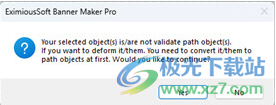
2、使用预设包络变形
Banner Maker Pro提供了多种预设的变形样式。总共有16 种预设样式。在每种样式中,顶部和底部混合路径都是一对具有相同中心和不同半径的圆弧。根据中心圆弧的方向,16 种样式可分为四组:上、下、左、右。各组中,风格之间的差异仅局限于圆弧对应的圆心角的大小不同。
用鼠标单击“预设”按钮,然后您将在弹出的列表框中看到这些样式的缩略图。将鼠标移到样式项上,您将在画布上预览所选路径对象在包络变形后的外观。如果您对变形样式的效果满意,请在样式项上单击鼠标左键进行确认。如下所示。
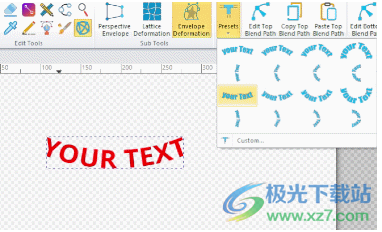
如果您觉得以上预设的样式不是您所期望的,请单击“自定义”按钮。在弹出的对话框中,选择圆弧的位置并输入圆心角的大小。在画布上,您将看到所选路径对象在被封套变形后的样子。如果您对结果感到满意。单击“确定”按钮进行确认。
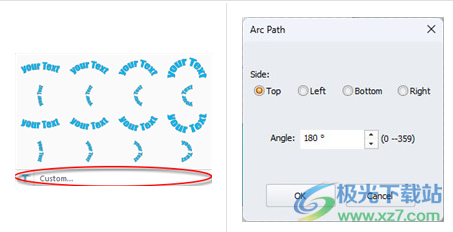
顶部:混合弧位于其所在圆的中心上方。
左:混合弧位于圆中心的左侧。
右:过渡弧位于其所在圆中心的右侧。
底部:混合弧位于其圆心下方。
角度:圆弧对应的圆心角的大小。
3、编辑变形路径
如果上面的自定义样式不能满足您的需求,那么您需要自己创建和编辑变形路径。如下图所示,使用Banner Maker Pro提供的节点工具对混合路径进行可视化编辑。

打开包络变形工具后,您可以在功能区栏的最右侧看到一组与编辑变形路径相关的工具栏按钮。如下所示。
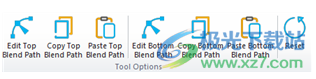
编辑顶部混合路径:调用节点工具编辑顶部混合路径,进入路径编辑状态。
复制顶部混合路径:将所选对象的顶部混合路径复制到系统剪贴板。
粘贴顶部混合路径:将顶部混合路径设置为从系统剪贴板粘贴的路径。
编辑底部混合路径:调用节点工具编辑底部混合路径,进入路径编辑状态。
复制底部混合路径:将所选对象的底部混合路径复制到系统剪贴板。
粘贴底部混合路径:将底部混合路径设置为从系统剪贴板粘贴的路径。
重置:将顶部混合路径和底部混合路径恢复为默认路径。它们的默认路径都是直线段。不会导致所选对象变形。
下载地址
- Pc版
EximiousSoft Banner Maker Pro(横幅广告制作) v5.23 官方版
本类排名
本类推荐
装机必备
换一批- 聊天
- qq电脑版
- 微信电脑版
- yy语音
- skype
- 视频
- 腾讯视频
- 爱奇艺
- 优酷视频
- 芒果tv
- 剪辑
- 爱剪辑
- 剪映
- 会声会影
- adobe premiere
- 音乐
- qq音乐
- 网易云音乐
- 酷狗音乐
- 酷我音乐
- 浏览器
- 360浏览器
- 谷歌浏览器
- 火狐浏览器
- ie浏览器
- 办公
- 钉钉
- 企业微信
- wps
- office
- 输入法
- 搜狗输入法
- qq输入法
- 五笔输入法
- 讯飞输入法
- 压缩
- 360压缩
- winrar
- winzip
- 7z解压软件
- 翻译
- 谷歌翻译
- 百度翻译
- 金山翻译
- 英译汉软件
- 杀毒
- 360杀毒
- 360安全卫士
- 火绒软件
- 腾讯电脑管家
- p图
- 美图秀秀
- photoshop
- 光影魔术手
- lightroom
- 编程
- python
- c语言软件
- java开发工具
- vc6.0
- 网盘
- 百度网盘
- 阿里云盘
- 115网盘
- 天翼云盘
- 下载
- 迅雷
- qq旋风
- 电驴
- utorrent
- 证券
- 华泰证券
- 广发证券
- 方正证券
- 西南证券
- 邮箱
- qq邮箱
- outlook
- 阿里邮箱
- icloud
- 驱动
- 驱动精灵
- 驱动人生
- 网卡驱动
- 打印机驱动
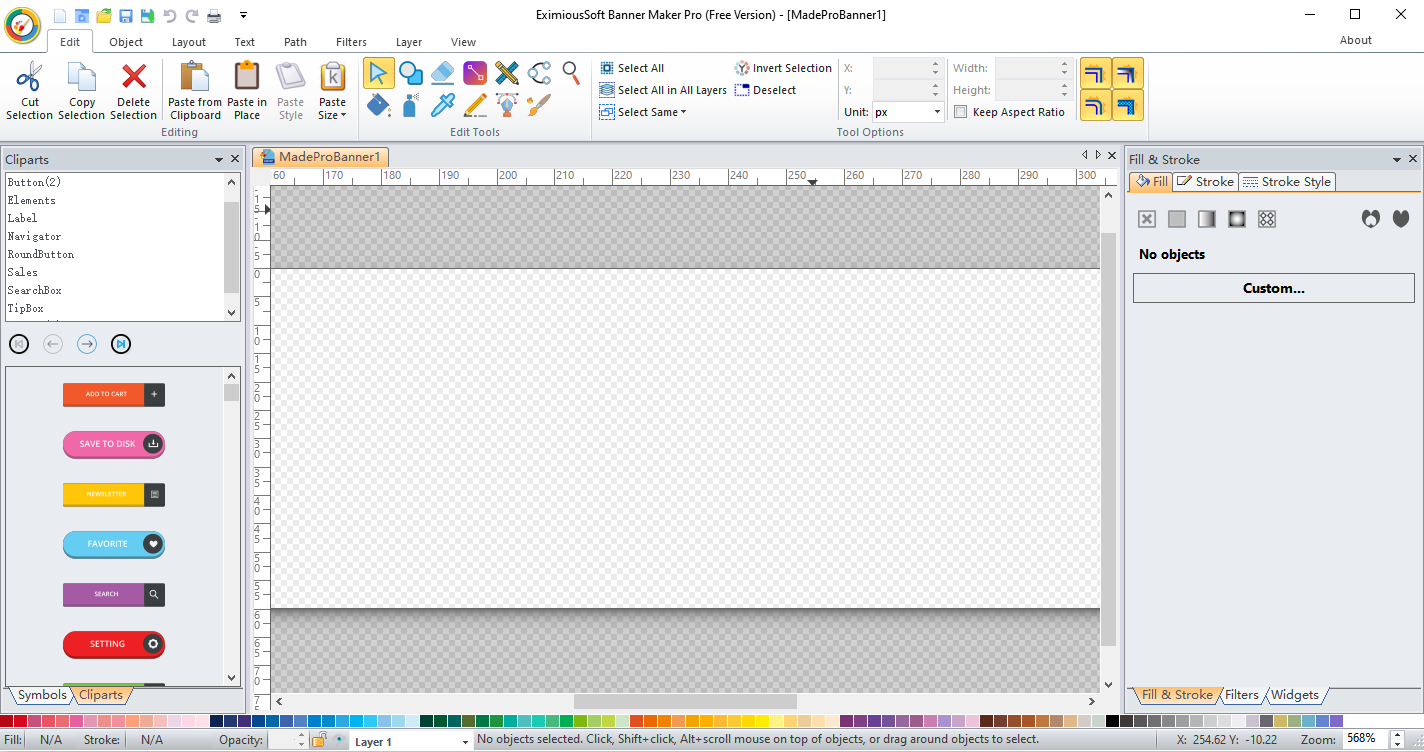

































网友评论